Све што треба да знате о Виндовс 11 шифровању
- Неки рачунари са оперативним системом Виндовс 11 су шифровани након што сте се пријавили са вашим Мицрософт налогом.
- Не подржавају све верзије оперативног система Виндовс 11 шифровање уређаја, са различитим разлозима за то.
- Можете да користите БитЛоцкер шифровање ако шифровање уређаја није доступно.
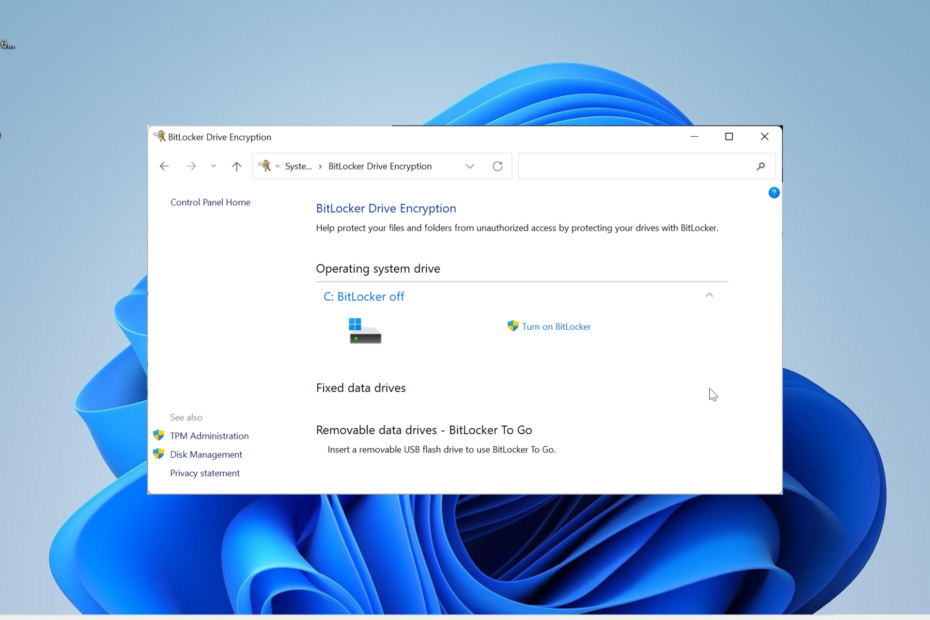
ИксИНСТАЛИРАЈТЕ КЛИКОМ НА ДАТОТЕКУ ЗА ПРЕУЗИМАЊЕ
Овај алат поправља уобичајене рачунарске грешке заменом проблематичних системских датотека почетним радним верзијама. Такође вас држи подаље од системских грешака, БСоД-а и поправља штете проузроковане малвером и вирусима. Решите проблеме са рачунаром и уклоните штету од вируса сада у 3 једноставна корака:
- Преузмите и инсталирајте Фортецт на вашем рачунару.
- Покрените алат и Започните скенирање да бисте пронашли покварене датотеке које узрокују проблеме.
- Кликните десним тастером миша на Започните поправку да бисте решили проблеме који утичу на безбедност и перформансе вашег рачунара.
- Фортецт је преузео 0 читаоци овог месеца.
Шифровање уређаја је важан део сваке машине, укључујући оперативни систем Виндовс. Ова функција постоји још од времена Виндовс Виста, али је увек била онемогућена из кутије.
Међутим, на најновијем ОС-у долази до промена, а неки корисници се питају да ли је Виндовс 11 подразумевано шифрован. Па, то ћете сазнати у овом детаљном водичу. Прочитајте на!
Да ли Виндовс 11 има шифровање?
Виндовс 11 има два режима шифровања: шифровање уређаја и БитЛоцкер шифровање. Шифровање уређаја (доступно на Виндовс 11 Хоме, Про, Ентерприсе и Едуцатион) помаже да се шифрују сви доступни дискови на вашем уређају без изузетка.
С друге стране, БитЛоцкер је доступан само на Виндовс 11, Про, Ентерприсе и Едуцатион. Такође даје администраторима могућност да одаберу дискове који треба да буду шифровани.
Још једна предност БитЛоцкер-а је та што можете лако да направите резервну копију и повратите свој кључ за шифровање.
Међутим, ове две опције нуде технологију потпуног шифровања диска која чува ваше податке у потпуности.
Да ли Виндовс 11 подразумевано има укључено БитЛоцкер шифровање?
У већини случајева, и Виндовс 11 Хоме и Про верзија подразумевано подржавају аутоматско шифровање уређаја. Међутим, потребно је пријавите се са својим Мицрософт налогом током процеса подешавања да бисте укључили БитЛоцкер.
Али то није тачно за кориснике који се пријављују са локалним налозима. Такође, ако ваш уређај не испуњава услове за шифровање, ваш уређај неће бити подразумевано шифрован.
Да бисте сазнали да ли је ваш уређај шифрован или не, погледајте следећи одељак овог водича.
Како да знам да ли је шифровање омогућено у оперативном систему Виндовс 11?
- притисните Виндовс тастер + И да отворите Подешавања апликацију и изаберите Приватност и сигурност у левом окну.
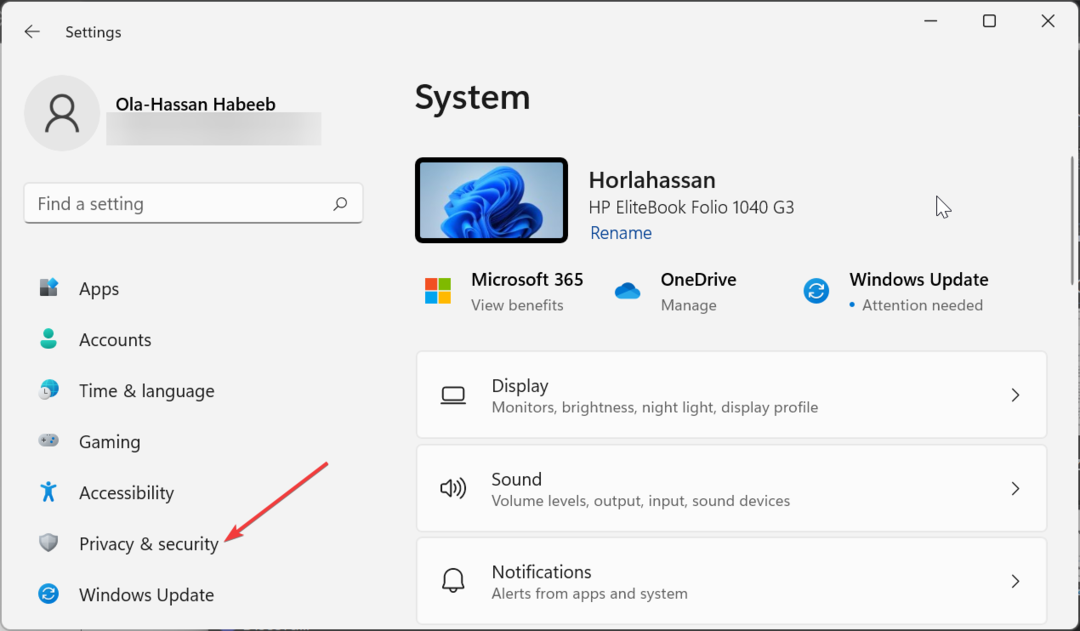
- Ако ваш уређај подржава шифровање уређаја, наћи ћете Шифровање уређаја као трећа опција са врха.
- Сада кликните на Шифровање уређаја опцију да видите статус шифровања.
- Можете да омогућите функцију ако је искључена да бисте користили безбедносну функцију
- Ако ваш рачунар не подржава ту функцију, тамо нећете пронаћи опцију.
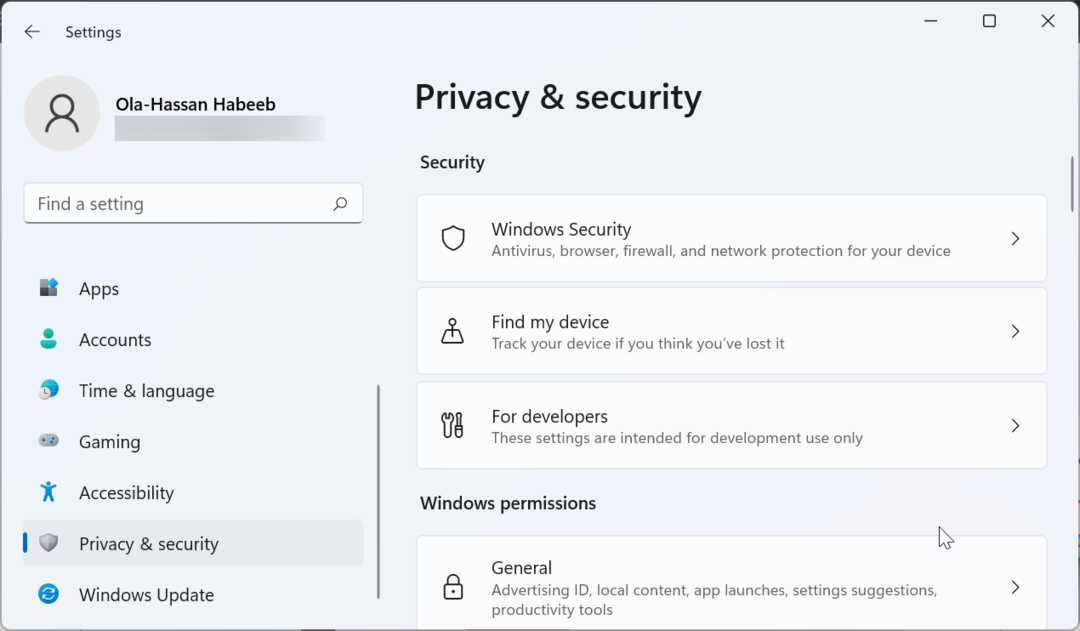
Овим можете проверити статус шифровања у систему Виндовс 11 и знати да ли је он подразумевано активиран.
Ако не можете да пронађете ову функцију, сва нада није изгубљена, јер ћете можда и даље моћи да користите опцију шифровања БитЛоцкер диск јединице ако користите Виндовс 11 Про.
- Колико линија кода постоји у оперативном систему Виндовс 11?
- Укључите или искључите помоћ при фокусирању у оперативном систему Виндовс 11 [Еаси Степс]
Зашто је шифровање онемогућено у оперативном систему Виндовс 11?
Постоје различити разлози због којих сте можда подразумевано онемогућили шифровање на рачунару са оперативним системом Виндовс 11. Најчешћи разлог због којег можда нећете пронаћи опцију шифровања уређаја у апликацији Подешавања је недостатак подршке за Модерн Стандби.
Ова функција је стање мале енергије које помаже вашем рачунару да изврши низ процеса, нпр Системске надоградње. Такође, важно је да учините да се рачунар одмах пробуди.
Да бисте сазнали више разлога због којих не можете да пронађете шифровање уређаја на Виндовс 11, следите доле наведене кораке:
- притисните Виндовс кључ и тип информације о систему.
- Изаберите Покрени као администратор испод Информациони систем.
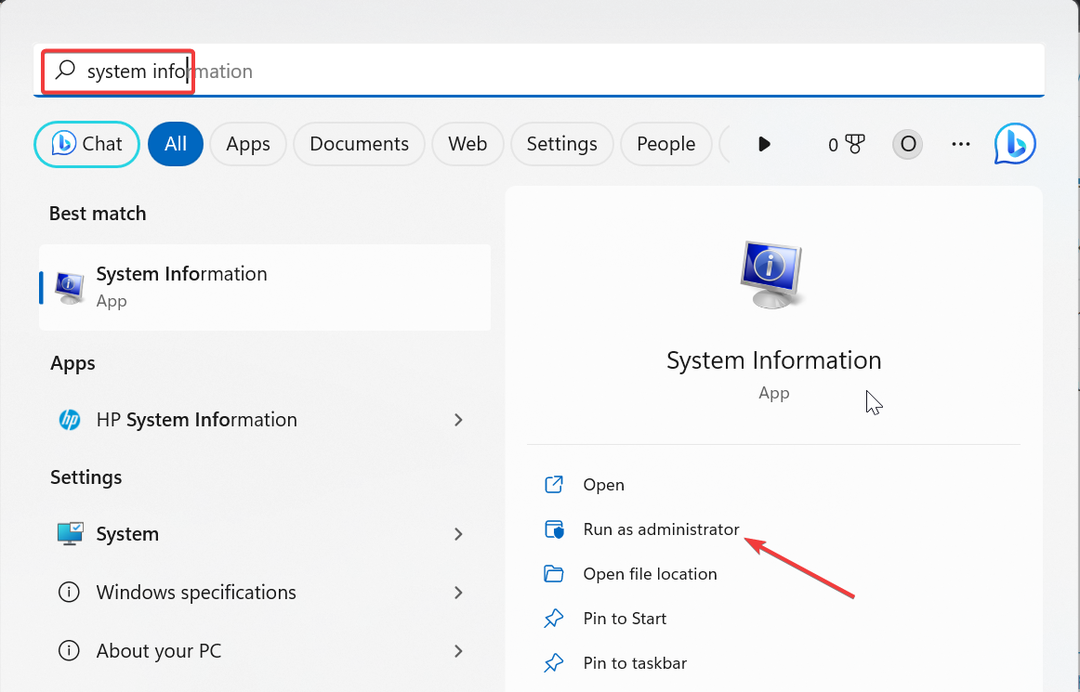
- Сада, померите се надоле и потражите Подршка за шифровање уређаја опција.
- Затим ћете пронаћи опцију која гласи: Разлози за неуспело аутоматско шифровање уређаја. Пређите мишем преко текста да бисте прочитали цео разлог проблема.
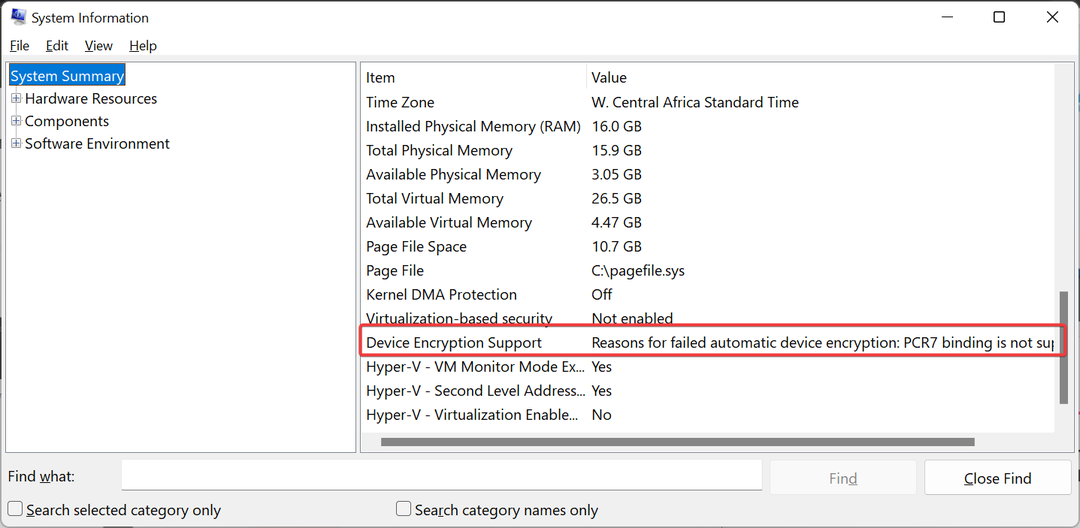
Дакле, у зависности од наведеног разлога, можда ћете моћи да га поправите. Ако разлог није нешто што можете да поправите, уместо тога можете да користите БитЛоцкер.
Међутим, морате да користите Виндовс 11 Про да бисте користили ову функцију.
- притисните Виндовс тастер + Р, тип контролу, и кликните У реду.
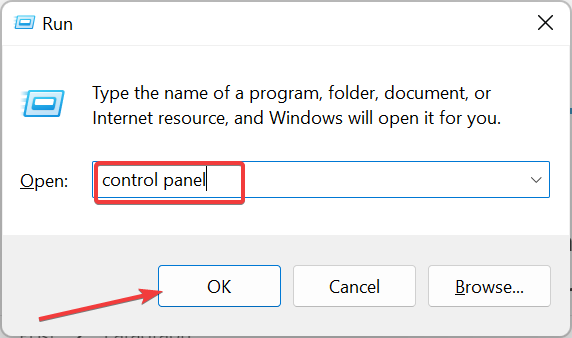
- Затим изаберите Систем и безбедност опција.
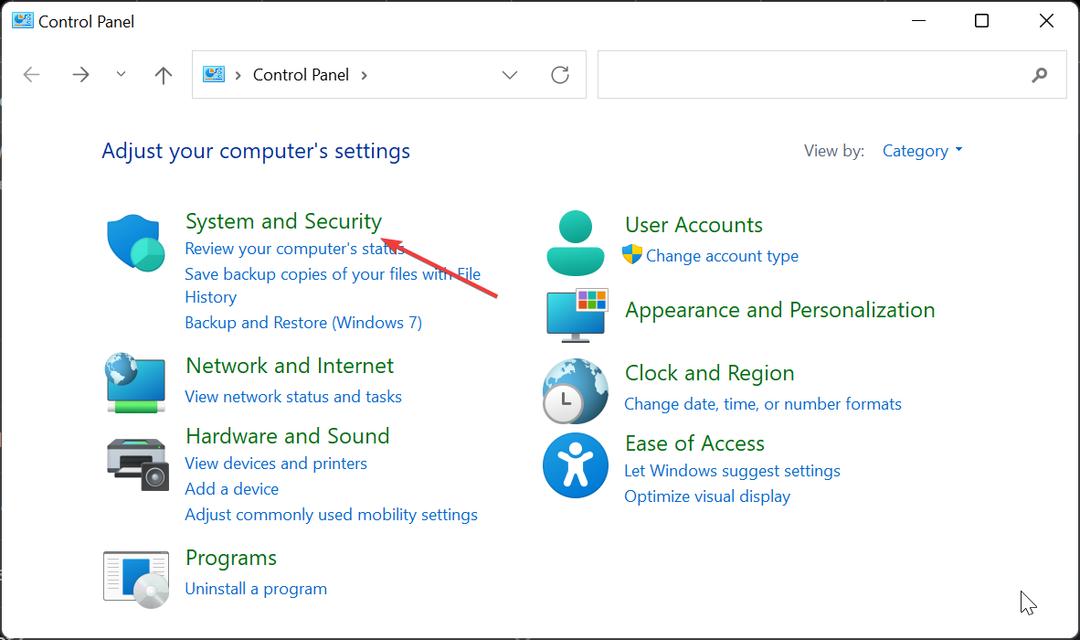
- Сада, кликните БитЛоцкер шифровање диск јединице.
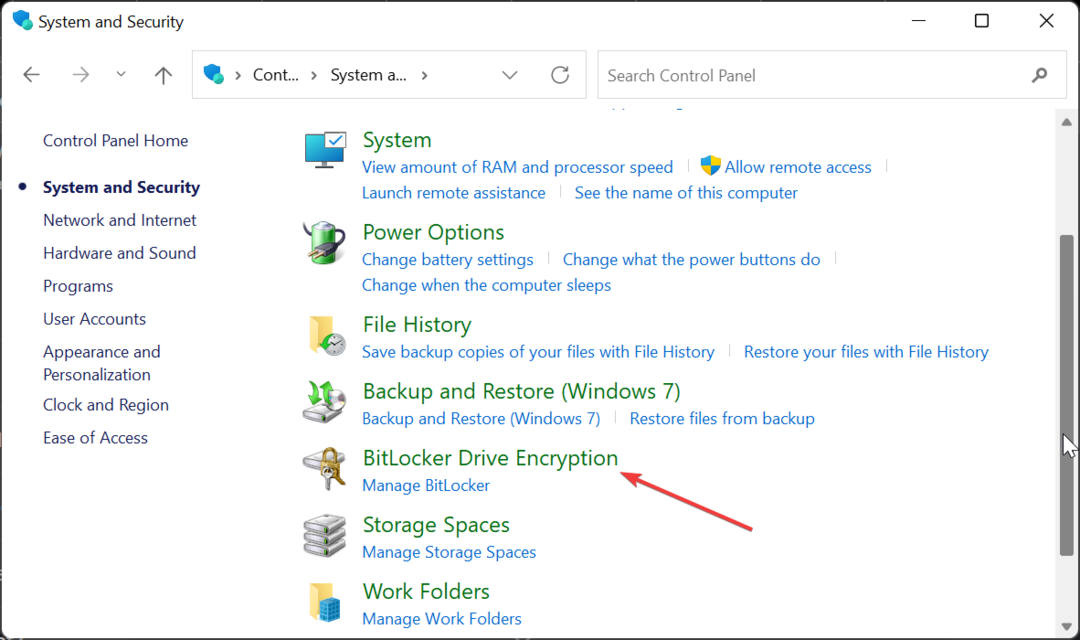
- На крају, кликните на Укључите БитЛоцкер опцију и пратите упутства на екрану да бисте довршили процес.
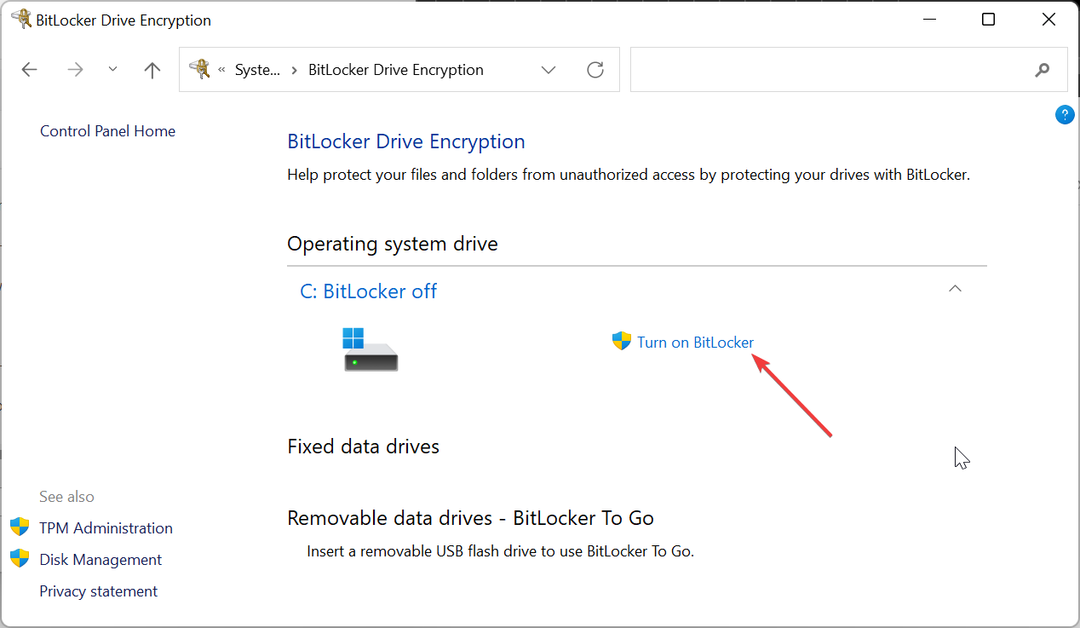
Ево га: све што треба да знате о томе да ли је ваш Виндовс 11 ПЦ подразумевано шифрован. Показали смо шта морате да урадите да бисте шифровали свој рачунар ако није шифрован из кутије.
Дакле, са информацијама у овом водичу, ваши подаци ће увек бити заштићени.
Ако вам је потребна листа најбољи софтвер за шифровање датотека за ваш рачунар, погледајте наш детаљни водич за најбоље доступне опције.
Слободно нам јавите ако имате питања у коментарима испод.
И даље имате проблема?
СПОНЗОРИСАНИ
Ако горњи предлози нису решили ваш проблем, ваш рачунар може имати озбиљније проблеме са Виндовс-ом. Предлажемо да изаберете решење све у једном, као што је Фортецт да ефикасно решите проблеме. Након инсталације, само кликните на Прикажи и поправи дугме, а затим притисните Започните поправку.


